Sommaire
![]() A propos de l'auteur
A propos de l'auteur
![]() Avis et récompenses
Avis et récompenses
 Pour récupérer des partitions supprimées ou perdues sur Mac, vous devez d'abord télécharger et installer l'assistant de récupération de données EaseUS pour Mac.
Pour récupérer des partitions supprimées ou perdues sur Mac, vous devez d'abord télécharger et installer l'assistant de récupération de données EaseUS pour Mac.
Ensuite, suivez les étapes ci-dessous pour la récupération des partitions.
Étape 1. Sélectionner la partition souhaitée.
Étape 2. Analyser la partition Mac.
Étape 3. Prévisualiser et récupérer les données de la partition.
En savoir plus : Top 5 des meilleurs logiciels de récupération de données sur Mac.
Tout sur les partitions/volumes Mac
macOS ou Mac OS X est similaire à Windows OS. Certains utilisateurs ont pu remarquer que Mac est constitué de partitions ou de disques logiques qui sont pour la plupart appelés :
- APFS (Apple File System)
- HFS (Système de fichiers hiérarchique)
- HFS+ (Système de fichiers hiérarchique)
Ayant droit aux mêmes fonctions que les partitions Windows, les partitions ou volumes Mac sont également conçus comme une base de données permettant aux utilisateurs de stocker et de conserver des données sur leur ordinateur. Ainsi, un ordinateur Mac peut également être confronté aux mêmes problèmes sous Windows OS que ces partitions peuvent être perdues, ratées, formatées ou corrompues pour des raisons courantes comme un crash du disque dur, un arrêt incertain du système, des attaques de virus, une surtension, une corruption de logiciel, une corruption du système de fichiers ou des actes répréhensibles.
Vue d'ensemble de la récupération de partition sur Mac
Comme mentionné ci-dessus, la partition Mac est également sous la menace de perdre. Et la manière de récupérer une partition supprimée ou perdue sur Mac est aujourd'hui source de confusion pour de nombreux utilisateurs. Imaginez que vous ayez accidentellement formaté votre partition Mac sans qu'il ne reste rien et que tous vos fichiers professionnels soient perdus. Comment pouvez-vous récupérer la partition formatée sur votre Mac et enregistrer ces fichiers importants ? Pouvez-vous récupérer des données à partir d'une perte de APFS, HFS +, ou une partition HFS ? Avant de commencer la récupération de partition Mac, vous devez prendre des mesures après avoir supprimé / perdu / formaté votre partition Mac :
- Ne pas reformater le disque ni le re-partitionner
- N'écrivez rien sur le disque contenant les partitions perdues
- N'essayez pas de recréer des partitions
- Ne pas utiliser d'utilitaires de disque ou de défragmentation
Les 5 meilleurs logiciels de récupération de partition pour Mac
Si vous avez perdu vos volumes familiers dans le Finder, il se peut que vous ayez perdu vos partitions. Cette situation peut conduire à une perte totale de données si vous agissez rapidement avec un logiciel professionnel de récupération de partitions Mac. J'ai listé ici les 5 meilleurs logiciels de récupération de partitions Mac. Sélectionnez le meilleur pour récupérer les données des partitions Mac supprimées.
- Avis :
- Gardez à l'esprit qu'il s'agit d'une liste évolutive - elle a été publiée à l'origine et est constamment mise à jour. Nous travaillons activement sur d'autres tests et recherches de logiciels de récupération de partitions Mac, alors attendez-vous à ce que ce guide évolue tout au long de l'année.
Nous avons testé le logiciel de récupération de partitions Mac sous plusieurs aspects, tels que la compatibilité avec le système d'exploitation, les performances, les systèmes de fichiers pris en charge, etc. Les statistiques des tests sont listées ci-dessous :
| Critères | Valeur |
| 🔢 Nombre d'outils testés | 5 |
| ⏳ Depuis combien de temps sommes-nous testés ? | 3 semaines |
| 💻 Version du système d'exploitation | macOS Ventura/ Big Sur |
| 📙 Système de fichiers | APFS/HFS+ |
| 📊 Coût minimum | Logiciels gratuits |
| 💰 Coût moyen | $89 |
Top 1. EaseUS Data Recovery Wizard for Mac
EaseUS Data Recovery Wizard for Mac peut non seulement restaurer les données en raison du formatage, mais aussi récupérer les fichiers perdus à partir de partitions Mac perdues, manquantes ou supprimées.

Points forts :
- Il vous permet de récupérer et de sauver les données de toutes les partitions ou disques logiques du système d'exploitation Mac.
- Il travaille assidûment pour fournir aux utilisateurs des solutions complètes pour la récupération de disque dur sur Mac.
- Il peut résoudre tous les types de situations de perte de données, comme la récupération de fichiers supprimés après avoir vidé la corbeille, la récupération de données à partir d'un lecteur USB formaté et la récupération de données perdues après la réinstallation de MacOS.
- Il prend en charge tous les systèmes de fichiers : APFS, HFS+, HFS X, FAT (FAT16, FAT32), exFAT, NTFS.
- Ce logiciel prend également en charge la récupération amorçable. Lorsque votre Mac meurt ou tombe en panne, vous pouvez restaurer des données précieuses en créant un support amorçable grâce à EaseUS Data Recovery Wizard for Mac.
Top 2. TestDisk
TestDisk est un outil puissant pour récupérer les partitions perdues, réparer les tables de partition et reconstruire le secteur d'amorçage, bien que son utilisation nécessite un peu d'expertise informatique. Il s'agit d'un logiciel libre et gratuit qui permet de récupérer plusieurs types de fichiers. Vous pouvez récupérer des partitions de disque dur perdues rapidement et en toute sécurité.

Points forts :
- Il est capable de récupérer le secteur d'amorçage NTFS à partir de sa sauvegarde respective.
- Vous pouvez récupérer plusieurs types de fichiers, y compris les fichiers FAT, exFAT, NTFS et ext2.
- Ce logiciel peut copier des fichiers à partir de fichiers et de partitions supprimés.
Top 3. Data Rescue 5
Data Rescue 5 est également l'un des logiciels de récupération de partition les plus puissants pour Mac. La fonction exceptionnelle qui consiste à exclure les fichiers en double du résultat de la récupération permet en effet aux utilisateurs Mac de gagner de précieuses minutes pour découvrir ce qu'ils ont perdu et exclure rapidement les données indésirables.

Points forts :
- Cet outil est capable de récupérer des données à partir de n'importe quel périphérique de stockage et de n'importe quel format de disque.
- Il vous permet de prévisualiser vos fichiers avant de les récupérer.
- Il est tout à fait compatible avec de nombreux systèmes d'exploitation Mac.
Top 4. Disk Drill
Disk Drill ne concerne pas seulement la récupération de données sur Mac. Il contient également des outils de disque utiles pour tous les professionnels des données et les particuliers. Les outils supplémentaires suivants sont gratuits et inclus dans Disk Drill dès sa sortie de l'emballage. Il n'est pas nécessaire d'acheter d'autres applications pour nettoyer votre Macintosh, trouver des doublons sur votre disque dur, sauvegarder vos données ou surveiller l'état de vos disques. Téléchargez gratuitement Disk Drill, et vous êtes tous couverts.

Points forts :
- Il est compatible avec tous les systèmes Mac OS X et MacOS.
- Ce logiciel récupère plus de 200 types de fichiers.
- Il est fourni avec des outils de disque gratuits et utiles pour tous les utilisateurs.
Top 5. PhotoRec
PhotoRec est un outil gratuit de récupération de photos numériques qui permet de restaurer des images perdues à partir d'ordinateurs, d'appareils photo numériques, de périphériques mobiles, de cartes mémoire ou d'autres supports de stockage tels que des CD-ROM. Comme cet utilitaire ignore la structure des fichiers de l'appareil, il peut récupérer des données même lorsque le système de fichiers a été corrompu. Si vous souhaitez effectuer une récupération de partition Mac, essayez ce logiciel.

Points forts :
- Restaure la plupart des appareils
- Fonctionne sur de nombreux formats de fichiers, et pas seulement sur des images
Comment récupérer des partitions supprimées/perdues sur Mac
Vous pouvez facilement récupérer une partition Mac et des données Mac perdues avec le meilleur logiciel de récupération de données Mac - EaseUS Data Recovery Wizard for Mac. Pour récupérer des partitions Mac supprimées ou perdues :
Étape 1. Connectez correctement votre disque dur externe à votre Mac. Lancez EaseUS Data Recovery Wizard for Mac, sélectionnez le disque externe et cliquez sur "Analyser" pour laisser le logiciel rechercher les fichiers perdus sur celui-ci.
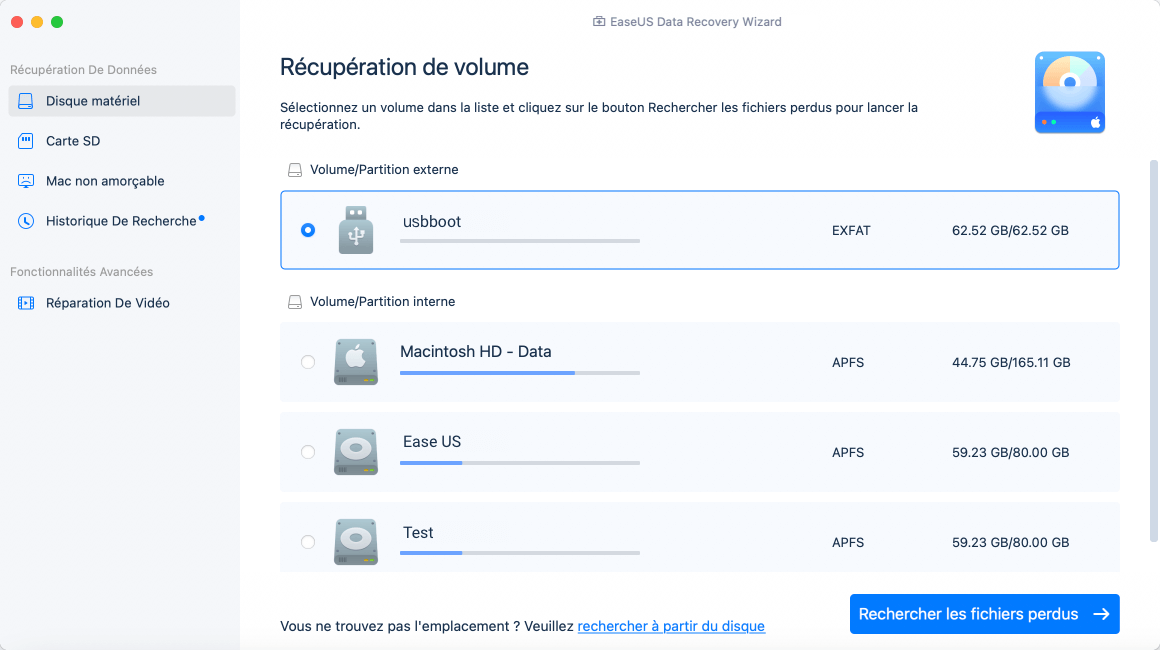
Étape 2. Après une analyse rapide et une analyse approfondie, tous les fichiers seront présentés dans le panneau de gauche des résultats de l'analyse.
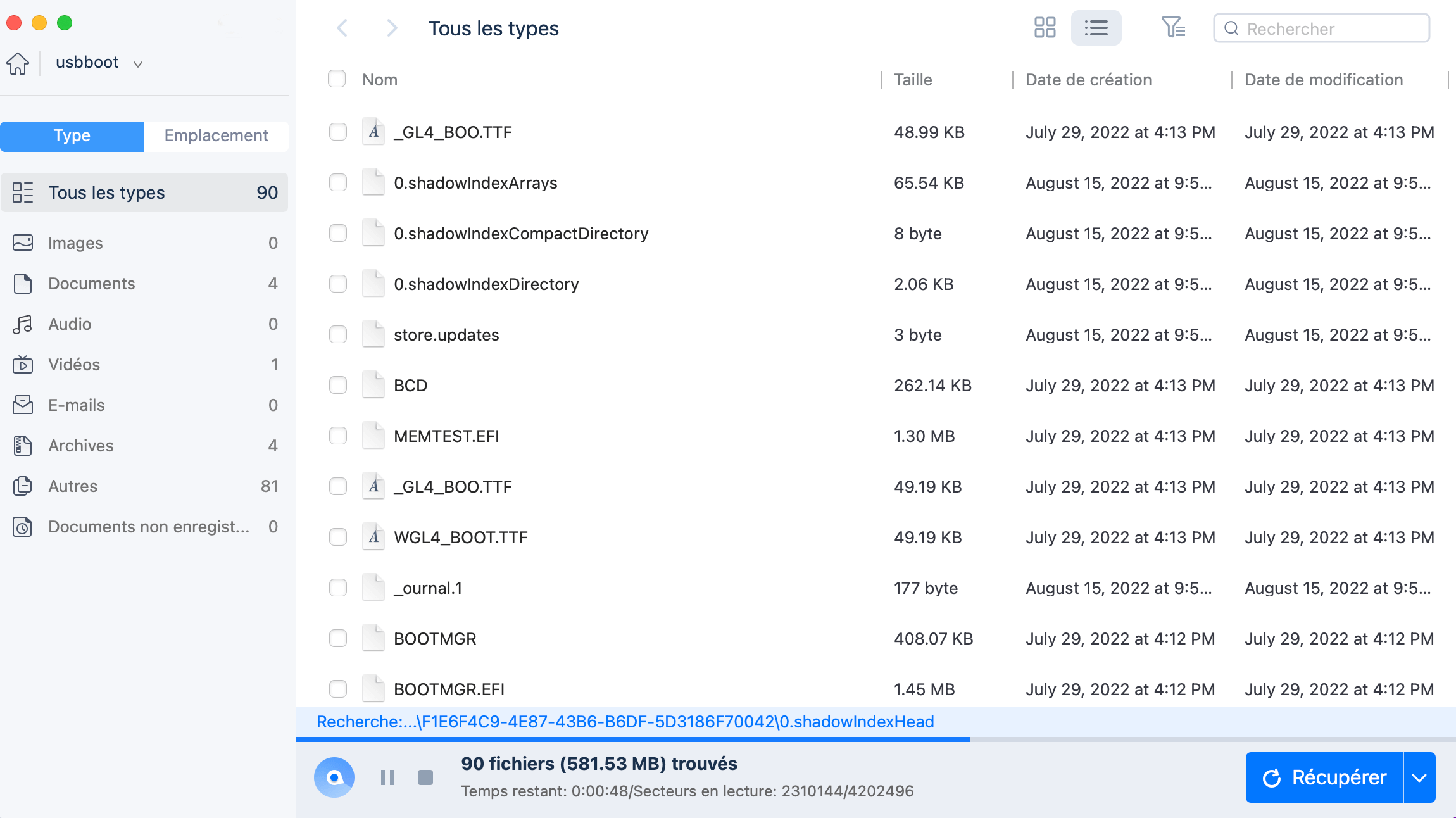
Étape 3. Sélectionnez les fichiers que vous voulez récupérer et cliquez sur le bouton "Récupérer". N'enregistrez pas les fichiers récupérables sur le disque dur externe en cas d'écrasement des données.

Conclusion
Vous pouvez facilement récupérer les données des partitions Mac si vous disposez du bon outil. La récupération d'une partition sous MacOS ou Mac OS X peut être facilement réalisée en utilisant l'assistant de récupération de données EaseUS pour Mac. Ce logiciel vous permet également de le faire :
- Récupérer les fichiers supprimés d'une carte SD, d'une carte mémoire, d'un lecteur flash USB, d'un disque dur externe, d'un appareil photo numérique...
- Récupérer plus de 200+ types de fichiers
- Récupérer des données après un crash du système, un formatage de partition, des attaques de virus...
N'hésitez pas à équiper votre Mac d'un outil aussi puissant et à récupérer vos données pour éviter une perte totale de données.
FAQ
Si vous avez encore des questions, vous pouvez lire les questions suivantes :
Comment puis-je récupérer une partition de mon disque dur ?
Il vous suffit de télécharger et d'installer le logiciel de récupération de données EaseUS et de suivre les étapes ci-dessous pour récupérer vos fichiers perdus sans tracas :
Étape 1. Sélectionnez l'emplacement où vos données et fichiers importants ont été supprimés et cliquez sur le bouton "Analyser".
Étape 2. Le logiciel effectuera un scan rapide et un scan approfondi et s'efforcera de trouver le plus grand nombre possible de fichiers supprimés sur le volume sélectionné.
Étape 3. Les résultats de l'analyse s'affichent dans le volet de gauche. Il suffit de sélectionner le fichier et de cliquer sur le bouton Récupérer maintenant pour les récupérer.
La récupération de données sur Mac est-elle sûre ?
Oui, c'est sûr. Elle ne causera aucun dommage à votre disque dur, quelles que soient les opérations que vous effectuez. En effet, EaseUS Data Recovery Wizard for Mac exécute les procédures en toute sécurité. Il n'écrira aucune donnée supplémentaire sur votre périphérique de stockage.
Qu'est-ce que le mode de récupération sur Mac ?
Le mode de récupération est un mode spécial qui charge les outils de récupération intégrés à partir d'une partition de disque spéciale qui contient une image de récupération ainsi qu'une copie du programme d'installation de MacOS.
Le Top 5 des meilleurs logiciels de récupération de données pour Mac OS X et macOS :
- EaseUS Data Recovery Wizard for Mac
- TestDisk
- Data Rescue 5
- Disk Drill
- PhotoRec
Cette page vous a-t-elle aidé ?
Mise à jour par Nathalie
Nathalie est une rédactrice chez EaseUS depuis mars 2015. Elle est passionée d'informatique, ses articles parlent surtout de récupération et de sauvegarde de données, elle aime aussi faire des vidéos! Si vous avez des propositions d'articles à elle soumettre, vous pouvez lui contacter par Facebook ou Twitter, à bientôt!
-
EaseUS Data Recovery Wizard est un puissant logiciel de récupération de système, conçu pour vous permettre de récupérer les fichiers que vous avez supprimés accidentellement, potentiellement perdus à cause de logiciels malveillants ou d'une partition entière du disque dur.
En savoir plus -
EaseUS Data Recovery Wizard est le meilleur que nous ayons vu. Il est loin d'être parfait, en partie parce que la technologie avancée des disques d'aujourd'hui rend la récupération des données plus difficile qu'elle ne l'était avec la technologie plus simple du passé.
En savoir plus -
EaseUS Data Recovery Wizard Pro a la réputation d'être l'un des meilleurs logiciels de récupération de données sur le marché. Il est livré avec une sélection de fonctionnalités avancées, notamment la récupération de partitions, la restauration de lecteurs formatés et la réparation de fichiers corrompus.
En savoir plus
Articles liés
-
[Résolu] Le dossier Mac Documents est vide ! Comment le réparer ?
![author icon]() Lionel 16 Dec, 2024
Lionel 16 Dec, 2024 -
Comment télécharger et installer macOS 13 Ventura [Navigation pas à pas].
![author icon]() Nathalie 16 Dec, 2024
Nathalie 16 Dec, 2024 -
Comment récupérer des photos perdues pendant le transfert de données
![author icon]() Nathalie 16 Dec, 2024
Nathalie 16 Dec, 2024 -
Qu'est-ce que macOS Monterey ? Informations détaillées que vous devez connaître
![author icon]() Nathalie 27 Sep, 2024
Nathalie 27 Sep, 2024
